「設定」を使用して「一般管理」>「リセット」を開きます。ホーム、音量アップ、電源ボタンでもリセットできます。
ヒント
- 設定>一般管理>リセット>工場出荷時データのリセットの順に移動します。
- または、電話の電源がオフの状態で、ホーム、音量アップ、電源を長押しします。データの消去/工場出荷時設定へのリセット>はいを選択します。
- Samsung Galaxy S7をリセットすると、最初からやり直すことになります。バックアップされていないデータはすべて失われます。
この記事では、Samsung Galaxy S7、S7 Edge、S7 Activeを工場出荷時設定にリセット(復元)する方法を説明します。
設定からGalaxy S7を工場出荷時設定にリセットする方法
デバイスを工場出荷時設定にリセットする最も簡単な方法は、設定メニューを使用することです。
工場出荷時設定にリセットすると、写真、ビデオ、保存されたゲーム、ユーザーアプリの設定などがすべて消去されます。重要なデータは必ず事前にバックアップしてください。ソフトリセット(再起動)のみを行いたい場合は、Android携帯の再起動方法をご覧ください。
設定>一般管理>リセット>工場出荷時データのリセットの順に移動します。
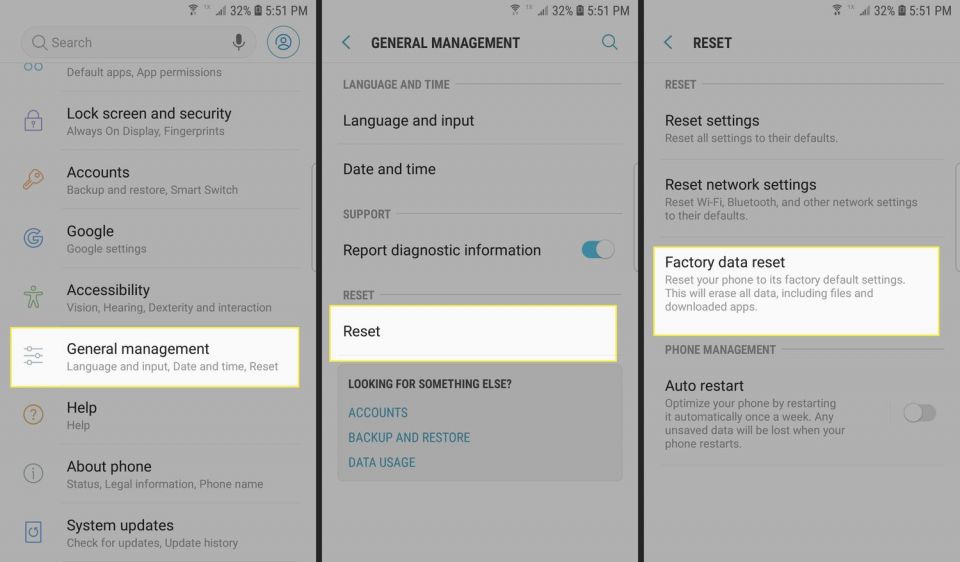
古いバージョンのソフトウェア(アップデートされていない)では、設定>バックアップ>リセット>工場出荷時データのリセット>デバイスのリセットの順に移動する必要があります。
携帯電話を販売または下取りに出すために消去する場合は、アカウント、特にGoogleアカウントを削除する必要があります。その手順は、このページの下の方に記載されています。
下にスクロールして、消去されるコンテンツを確認します。ここには、まだサインインしているアカウントも表示されます。下部にあるリセットをタップして、消去を開始します。セキュリティPINまたはパターンを設定している場合は、確認のためにそれを入力するように求められます。
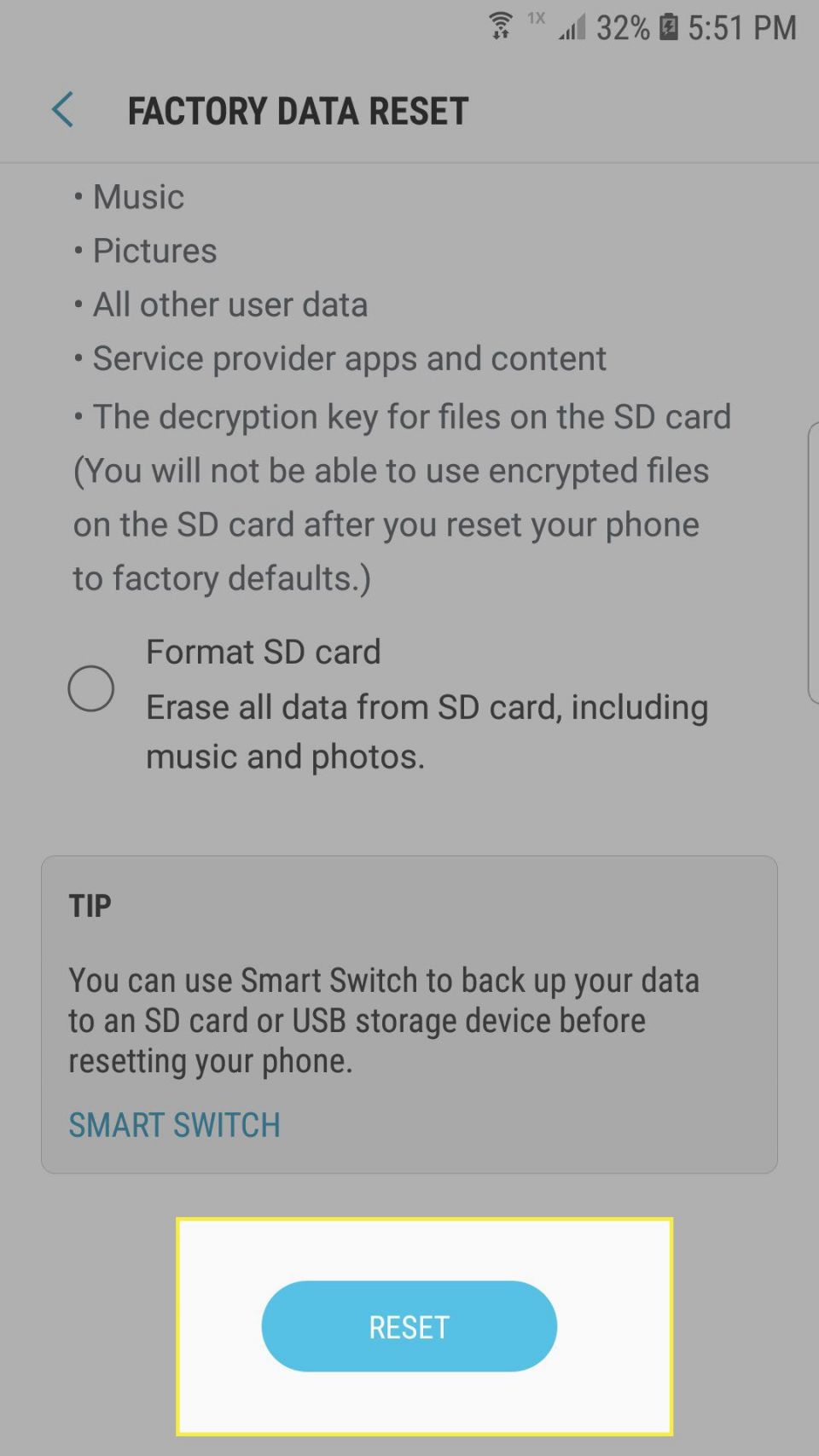
携帯電話が再起動し、ソフトウェアとすべての設定が工場出荷時の状態に復元されます。準備ができたら、最初に使用したときのように、すべてをもう一度設定する必要があります。
ボタンを使用してGalaxy S7を工場出荷時設定にリセットする方法(リカバリモード)
Galaxy S7が正しく起動しない場合や、ループに陥っている場合(繰り返し再起動し続ける)は、システムリカバリモードを使用してデバイスをリセットする必要があります。方法は次のとおりです。
Googleアカウントのパスワードがわからない場合は、これらの手順に従わないでください。これらの手順に従うと、以前に使用したGoogleアカウントでログインする必要があります。パスワードがわからない場合は、携帯電話にアクセスできなくなります。詳細については、以下のセクションを参照してください。
Galaxy S7の電源がオフになっていることを確認します。次に、ホーム、音量アップ、電源を同時に押します。押し続けます。
画面上部にリカバリブートが表示されるまで、3つのボタンを押し続けます。そのメッセージが表示されたら、手を離してもかまいません。リカバリモードが利用可能になるまでしばらく待ちます。
テキストオプションのリストが表示されます。音量ダウンを使用して(下)にスクロールし、データの消去/工場出荷時設定へのリセットが青色でハイライトされるまでスクロールしてから、電源を押して選択します。
携帯電話で確認を求められるので、音量ダウンを押してはいを青色でハイライトし、電源を使用して確認します。プロセスが開始します。
画面の下部にステータスメッセージが表示されます。データの消去が完了しましたと表示されたら、プロセスが終了しました。電源を使用してシステムを今すぐ再起動を選択し、デバイスを再起動します。
Galaxy S7は、これで完全に消去され、工場出荷時の設定に復元されているはずです。
パスワードなしでGalaxy S7をリセットするにはどうすればよいですか?
パスワードが設定されていない場合は、上記のいずれかの方法を使用してデバイスを工場出荷時設定にリセットできます。唯一の違いは、もちろん、リセットする前にパスワードのリセットを心配する必要がないことです。
オプション: アカウントを削除する
携帯電話を販売または下取りに出すために消去する場合は、アカウント、特にGoogleアカウントを最初に削除する必要があります。Androidには、Factory Reset Protection(FRP)と呼ばれる独自のセキュリティ機能が組み込まれています。これは、泥棒やその他の悪意のある行為者があなたの同意なしにあなたのデバイスを消去してアクセスすることを防ぐように設計されています。
工場出荷時設定にリセットしても、携帯電話は元のアカウントのパスワードを要求します。保存されているアカウントを削除せずに携帯電話をリセットすると、再起動時に次のメッセージが表示されます:
このデバイスはリセットされました。このデバイスで以前に同期されていたGoogleアカウントでサインインしてください。デバイスをリセットしてクリーンアップしたり、パフォーマンスを向上させたりする場合、自分で使用する場合は、この手順は不要です。
FRPを回避してアカウントを削除するには、次の手順を実行します。設定>ロック画面とセキュリティの順に移動し、パスワード、パターン、PIN、生体認証など、すべてのセキュリティ設定を削除します。
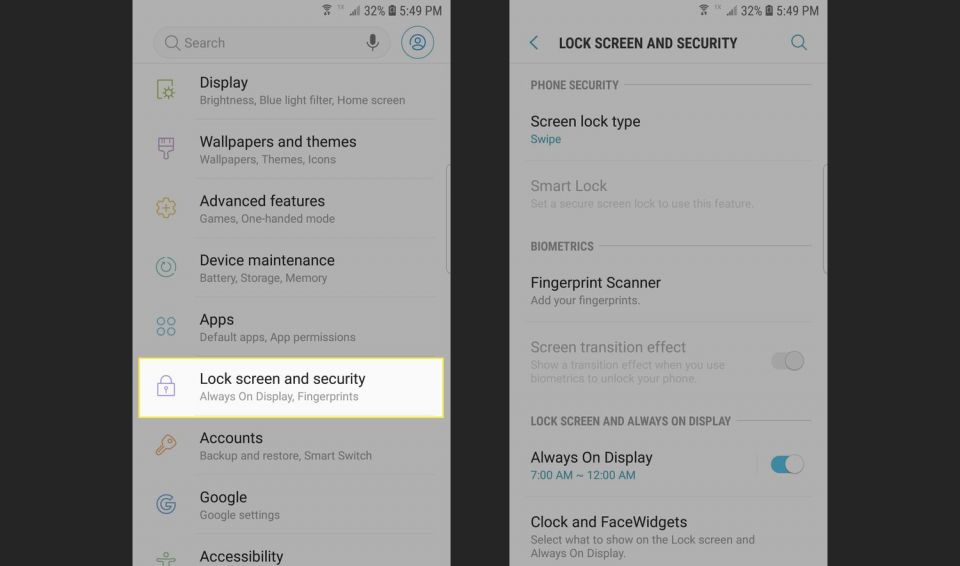
設定>アカウント>アカウントを開き、リストのアカウントをタップします。次に、アカウントを削除を選択します。デバイスの主要なアカウントごとにこれを実行する必要があります。
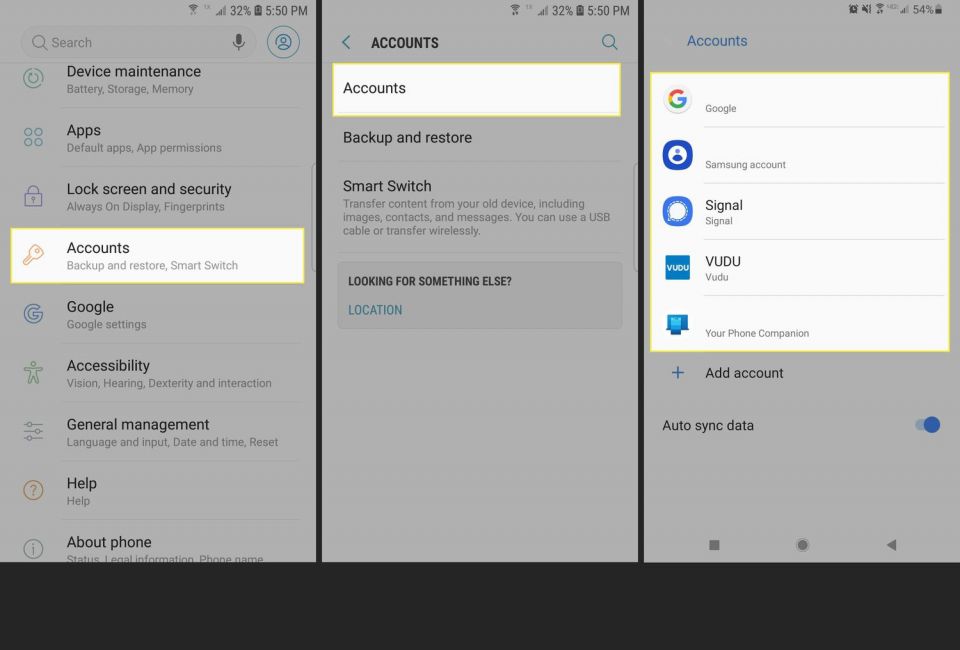
Samsung Galaxy S7を工場出荷時設定にリセットする理由
Samsung Galaxy S7のように何年も使用した古い携帯電話の動作を遅くする原因を解決する最も信頼性の高い方法の1つは、工場出荷時設定にリセットすることです。ユーザーデータとアプリデータを消去し、携帯電話を完全にクリアすることで、ソフトウェアは購入した日のように新品でピカピカになります。
FAQ- パソコンからSamsung Galaxy S7を工場出荷時設定にリセットするにはどうすればよいですか?
Samsung Galaxy S7を工場出荷時設定にリセットする必要がある状況がいくつかありますが、紛失または盗難にあった場合など、手元にデバイスがない場合があります。幸い、このような場合は、Googleアカウントを使用してパソコンからデバイスをリセットできます。Android.com/Findに移動します。デバイスの電源が入っていれば、正確な場所が表示されます。消去を選択してGalaxy S7のデータを完全に消去します。状況がそれほど深刻ではない場合は、ロックを選択してデバイスをPINまたはパスワードでロックします。ロック画面に電話番号を追加したメッセージを追加して、誰かがデバイスを見つけた場合に返却できるようにすることもできます。
- Samsung Galaxy S7で工場出荷時設定にリセットを実行した後、データを復元するにはどうすればよいですか?
携帯電話の組み込みバックアップ機能を使用してデータのバックアップを作成した場合、工場出荷時設定にリセットを実行した後でもデータを復元できます。S7の設定に移動し、バックアップと復元を選択します。復元を選択し、最近のバックアップを選択してデータを復元します。または、以前に自動バックアップを有効にしていた場合は、リンクされたGoogleアカウントを使用してデータを復元できます。デバイスにGoogleアカウントを再度追加すると、データを復元するオプションが表示されます。
コメントする